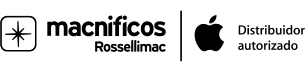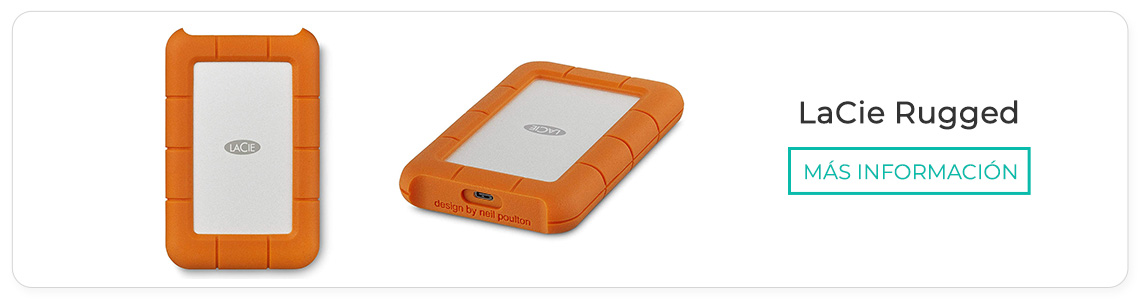Mac no reconoce disco duro externo: ¿Cómo solucionarlo?

La mayoría de las veces, cuando conectas un disco duro externo al puerto USB de tu Mac, pronto lo ves montado en el escritorio. A Apple le gusta asegurarse de que sean fáciles de encontrar, por lo que también aparecen en el Finder, en la columna de la izquierda, bajo Ubicaciones.
Sin embargo, a veces, Mac no detecta disco duro externo. Es molesto, especialmente cuando necesitas transferir algo en ese momento. Si te has comprado un nuevo disco duro externo pero tu Mac, y macOS, no lo reconoce, este artículo de Macnificos puede ayudarte a identificar de dónde proviene el error para intentar repararlo.
Razones más comunes por las cuales no puedes acceder a tu disco duro externo
Los datos corruptos pueden ser una de las razones por las que tu Mac no reconoce una unidad externa. También es común que exista un problema con el cable o un problema de alimentación.
En cosas más complejas puede ser que la unidad no sea legible en la versión de macOS concurrente. O bien, hay un problema de lectura de NTFS.
Empieza por lo más básico:
Comprueba si la unidad está bien conectada. Parece obvio, pero como depende de un cable —ya sea un cable USB o USB-C—, si no está bien conectado no aparecerá en tu escritorio. Algunos cables se despeñan sin que el dueño se diera cuenta, así que puede pasar. Suponiendo que esté conectado correctamente, que no se tambalee ni esté suelto, aún así, el cable podría ser el culpable. Prueba a conectar el mismo dispositivo con un cable diferente.
Por otro lado, podría ser un problema de hardware. Si tienes otro puerto, intenta conectar el dispositivo a ese.
A veces, si un disco externo no arranca, la causa es un problema de macOS. Con suerte, se puede arreglar algún daño en los datos reiniciando. Elige el menú Apple > Reiniciar. O mantén pulsado el botón de encendido y, cuando aparezca un cuadro de diálogo, haz clic en Reiniciar o pulsa R. Al reiniciar el Mac, básicamente se borra la memoria de macOS y se inicia de nuevo.
Creo que el problema es de la unidad
Descartados los problemas más obvios. Pasemos a asumir que Mac no lee disco duro por un problema de compatibilidad de la unidad. No todas las unidades externas están optimizadas para los Mac. Puede ser que estés intentando conectar algo que solo es apto para interactuar con dispositivos Windows.
Si tienes un PC o un portátil, vale la pena conectarlo y ver si puedes acceder a los archivos a través de otro dispositivo. La mejor manera de buscar una unidad mal formateada es ir a
Apple (en el menú de la barra de herramientas superior) > Acerca de este Mac > Almacenamiento y asegurarte de que aparece y formatearla.
Después, reinicia la NVRAM. Para ello, apaga o reinicia tu Mac, vuelve a encenderlo e inmediatamente después pulsa estas cuatro teclas juntas durante al menos 20 segundos: Opción, Comando, P y R.
Debería parecer que tu Mac se ha iniciado de nuevo; si es así, suelta las teclas cuando oigas el segundo timbre de inicio. Con suerte, el disco duro ya ha aparecido.
Por último, comprueba la Utilidad de Discos de Apple para ver si aparece una unidad externa. La Utilidad de Discos está dentro de las Preferencias del Sistema, o puedes encontrarla usando Spotlight. Si está visible, haz clic en la opción de Montar, lo que debería hacerla visible en el escritorio y en la opción de Unidades Externas en el menú del Finder.
Si nada funciona…
Lamentablemente, si ninguna de esas opciones ha funcionado y sigues teniendo el problema de que el disco duro externo no aparece, entonces podría estar realmente roto del todo.
También podría ser que tu versión del sistema operativo esté demasiado obsoleta. En casos de obsolescencia del SO, muchos usuarios han logrado usar su disco duro externo con aplicaciones de terceros. O, si no, al menos recuperar los datos. En esto, aplicaciones como Disk Drill tienen buenas referencias, aunque te recomendamos hacer tu propia investigación.
Si tienes más dudas, no dudes en comunicarte con nosotros y buscaremos una solución al problema con nuestros especialistas Macnitas.